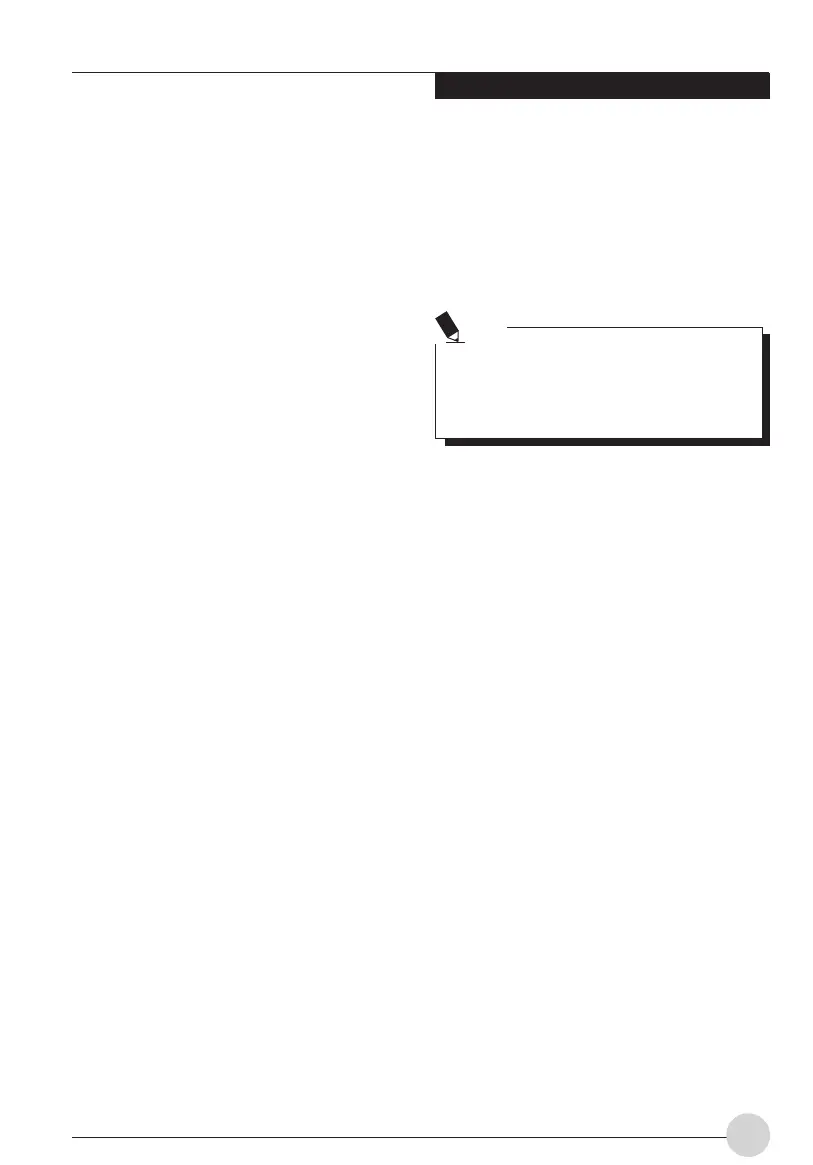無線 LAN 用戶指南
59
其它設定
節能功能的設定
您能夠設定無線 LAN 的節能功能
。
默認設定為自
動設定
。
使用節能功能時﹐手動控制通訊性能
。
Intel PROSet 無線 LAN:
1. 點擊 [開始] -> [所有程序] -> [Intel 网絡適配器]
-> [Intel(R) PROSet]
。
將會顯示 [Intel(R) PROSet]
視窗
。
2. 點擊 [適配器]
。
3. 點擊 [電源設定] 中的 [配置] 按鈕
。
將會顯示
[電源設定] 視窗
。
4. 選擇 [手動]﹐并設定為節能功能
。
ad Hoc 連接時設定頻道
連接時設定頻道
。
頻道 11 為設置
。
當正在連接一
個存在的网絡時﹐沒有有效的頻道設定
。
僅當 ad
Hoc 連接時該設定才有效
。
訪問點連接時無效
。
Intel PROSet 無線 LAN:
1. 點擊 [開始] -> [所有程序] -> [Intel 网絡適配器]
-> [Intel(R) PROSet]
。
將會顯示 [Intel(R) PROSet]
視窗
。
2. 點擊 [適配器]
。
3. 點擊 [Ad Hoc 設定] 中的 [配置] 按鈕
。
將會顯
示 [Ad Hoc 設定] 視窗
。
4. 調節“發射功率(Ad Hoc)”條設定發射功
率
。
使用 ad hoc 連接時設定頻道
使用 ad hoc 連接時能夠設定頻道
。
頻道 11 為默
認設定
。
當連接至一個已存在的 ad hoc 网絡時﹐
無有效的网絡設定
。
該設定僅在 ad hoc 連接時起作用﹐訪問點連接時
其不起作用
。
Intel PROSet 無線 LAN:
1. 點擊 [開始] -> [所有程序] -> [Intel 网絡適配器]
-> [Intel(R) PROSet]
。
將會顯示 [Intel(R) PROSet]
視窗
。
2. 點擊 [適配器]
。
3. 點擊 [Ad Hoc 設定] 中的 [配置] 按鈕
。
將會顯
示 [Ad Hoc 設定] 視窗
。
4.
從下拉菜單中選擇一個新的頻道以更改頻道
。
5. 點擊 [確定]
。
Atheros 無線 LAN:
1. 點擊“我的電腦”圖標
。
從左側的畫面選擇
[檢視系統信息]
。
當在 ad hoc 連接中更改頻道時﹐同時更改所
有連接的有相同“网絡名稱(SSID)”的個
人電腦頻道設定
。
更改頻道后﹐關閉所有電
腦﹐所有的電腦關閉后在將它們都打開
。
要點
